كيفية استعادة الوصول إلى القرص الصلب وإصلاح خطأ عدم القدرة على فتح القرص الصلب

في هذه المقالة، سنرشدك إلى كيفية استعادة الوصول إلى القرص الصلب عند تعطله. هيا نتابع!
ما هو ملف CSV وكيف تفتح ملف .csv؟ تعد أجهزة الكمبيوتر والهواتف وما إلى ذلك رائعة لتخزين أنواع مختلفة من الملفات بتنسيقات مختلفة وفقًا لاستخدامها. على سبيل المثال: الملفات التي يمكنك إجراء تغييرات فيها هي بتنسيق docx. ، والملفات التي يمكنك قراءتها فقط ولا يُسمح لك بإجراء أي تغييرات تكون بتنسيق .pdf ، إذا كان لديك أي بيانات مجدولة ، فإن ملفات البيانات هذه تكون بتنسيق csv. التنسيق ، إذا كان لديك أي ملف مضغوط ، فسيكون بتنسيق .zip ، وما إلى ذلك. يتم فتح جميع ملفات التنسيقات المختلفة هذه بطرق مختلفة. في هذه المقالة ، ستتعرف على ملف CSV وكيفية فتح ملف بتنسيق .csv.
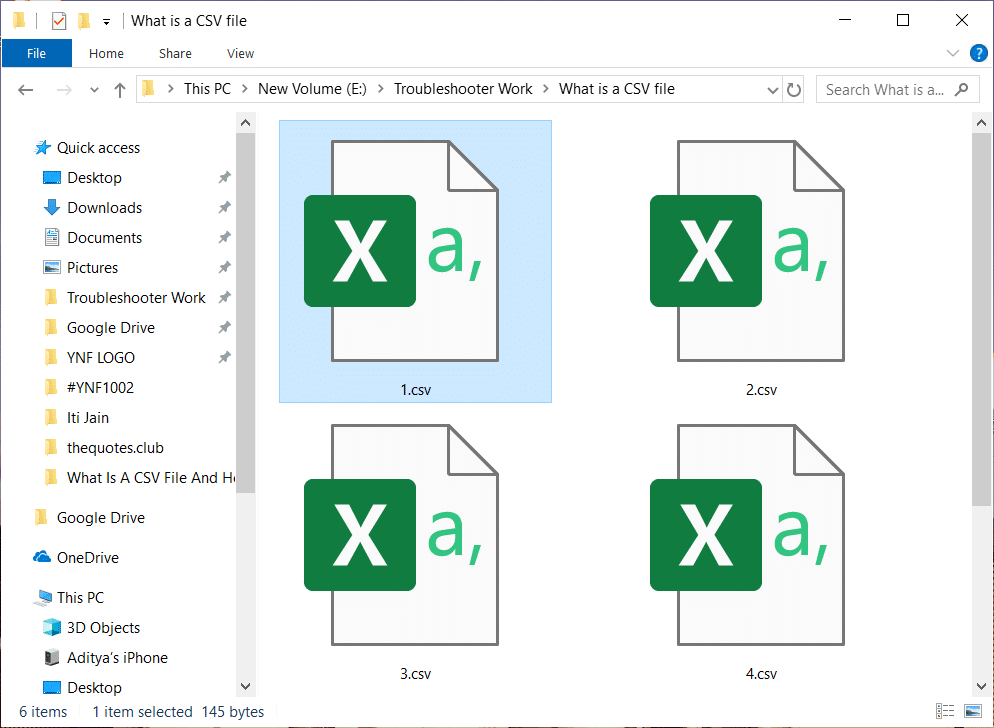
محتويات
ما هو ملف CSV؟
يشير CSV إلى قيم مفصولة بفواصل. ملفات CSV هي ملفات نصية عادية مفصولة بفاصلة وتحتوي فقط على أرقام وحروف. جميع البيانات الموجودة داخل ملف CSV موجودة في شكل جدول أو جدول. كل سطر من الملف يسمى سجل البيانات. يحتوي كل سجل على واحد أو أكثر من الحقول التي تكون نصًا عاديًا ومفصولة بفاصلات.
CSV هو تنسيق شائع لتبادل البيانات يتم استخدامه لتبادل البيانات عادةً عند وجود كمية كبيرة من البيانات. تدعم جميع قواعد البيانات والتطبيقات الاستهلاكية والتجارية والعلمية التي تخزن قدرًا كبيرًا من المعلومات تنسيق CSV هذا. أفضل استخدام من بين جميع الاستخدامات هو نقل البيانات بين البرامج في شكل جدول. على سبيل المثال: إذا أراد أي مستخدم استخراج بعض البيانات من قاعدة البيانات التي تكون بتنسيق خاص ويريد إرسالها إلى برنامج آخر يمكنه قبول جدول بيانات يستخدم تنسيقًا مختلفًا تمامًا ، فيمكن لقاعدة البيانات تصدير بياناتها بتنسيق CSV والذي يمكن استيرادها بسهولة بواسطة جدول البيانات ويمكن استخدامها في البرنامج أينما تريد.
قد تستدعي هذه الملفات أحيانًا قيمًا مفصولة بالحروف أو ملفات محددة بفواصل ولكن مهما كانت تسمى ، فهي دائمًا بتنسيق CSV . يستخدمون في الغالب الفاصلة لفصل القيم عن بعضها البعض ، ولكن في بعض الأحيان يستخدمون أيضًا أحرفًا أخرى مثل الفاصلة المنقوطة لفصل القيم. الفكرة وراء ذلك هي أنه يمكنك تصدير البيانات المعقدة من ملف تطبيق واحد إلى ملف CSV ثم يمكنك استيراد ملف CSV هذا في تطبيق آخر حيث تحتاج إلى تلك البيانات المعقدة. يوجد أدناه مثال لملف CSV تم فتحه باستخدام برنامج Notepad.
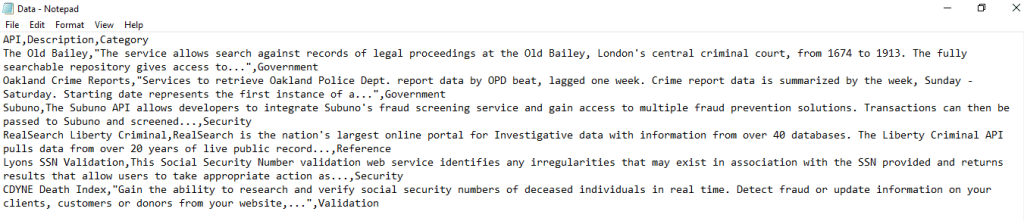
ملف CSV الموضح أعلاه بسيط جدًا ويحتوي على قيمة أقل جدًا. يمكن أن تكون أكثر تعقيدًا من ذلك ويمكن أن تحتوي على آلاف الأسطر.
يمكن فتح ملف CSV في أي برنامج ولكن من أجل فهم أفضل وبالنسبة لمعظم المستخدمين ، من الأفضل عرض ملف CSV من خلال برنامج جداول بيانات مثل Microsoft Excel و OpenOffice Calc و Google Docs.
كيف تفتح ملف CSV؟
يمكن عرض ملف CSV من خلال برنامج Notepad كما رأيت أعلاه. ولكن في المفكرة ، يتم فصل القيم بفاصلات والتي يصعب قراءتها. لذلك ، هناك طريقة أخرى لفتح ملف .csv باستخدام برنامج جداول بيانات والذي سيفتح ملف CSV في شكل جدول وحيث يمكنك قراءتها بسهولة. هناك ثلاثة برامج جداول بيانات يمكنك من خلالها فتح ملف بتنسيق csv. وهذه هي:
الطريقة الأولى: افتح ملف CSV باستخدام Microsoft Excel
إذا كان لديك Microsoft Excel مثبتًا على جهاز الكمبيوتر الخاص بك ، فسيتم افتراضيًا فتح أي ملف CSV في Microsoft Excel عند النقر فوقه نقرًا مزدوجًا.
لفتح ملف CSV باستخدام Microsoft Excel ، اتبع الخطوات التالية:
1- انقر بزر الماوس الأيمن على ملف CSV الذي تريد فتحه.

2. حدد فتح باستخدام من شريط القائمة الذي يظهر.

3. من قائمة السياق "فتح باستخدام" ، اختر Microsoft Excel وانقر فوقه.
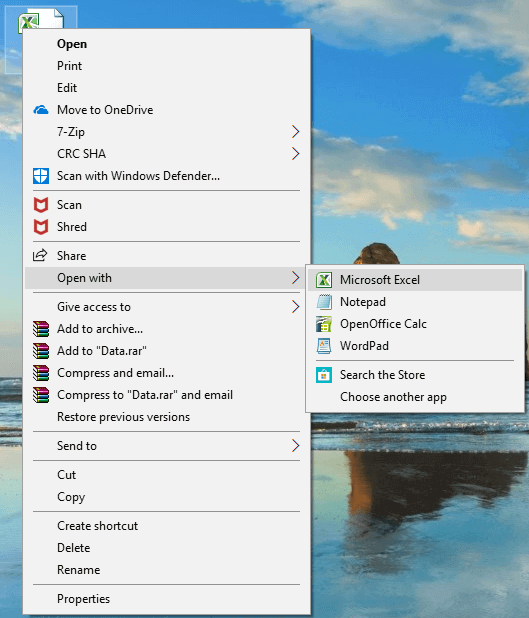
4. سيتم فتح ملف CSV الخاص بك في شكل جدول يسهل قراءته للغاية.

هناك طريقة أخرى لفتح ملف .csv باستخدام Microsoft Excel:
1.افتح برنامج Microsoft Excel بالبحث عنه باستخدام شريط Windows Search.
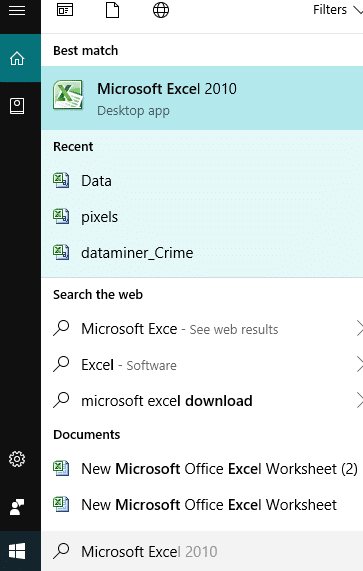
2. انقر فوق نتيجة بحث Microsoft Excel وستفتح.
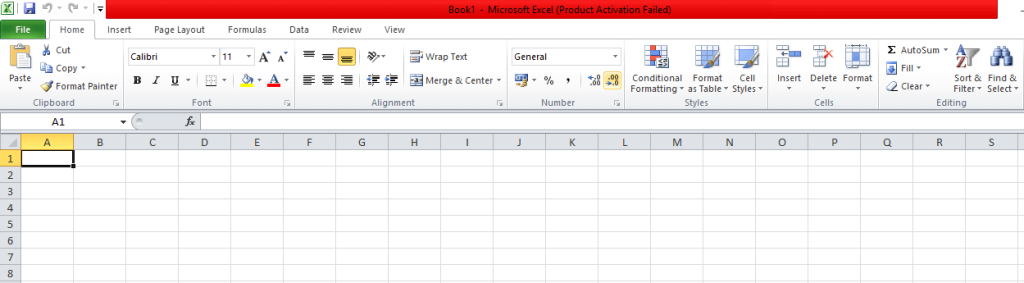
3. انقر فوق خيار ملف المتاح في الزاوية اليسرى العليا.
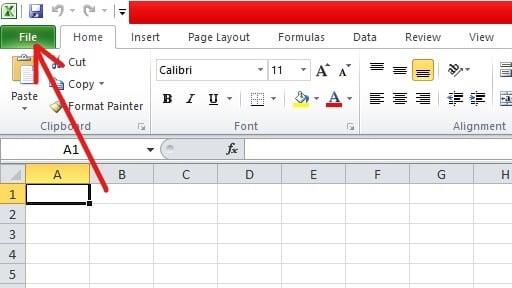
4. انقر فوق فتح المتاحة في اللوحة العلوية.
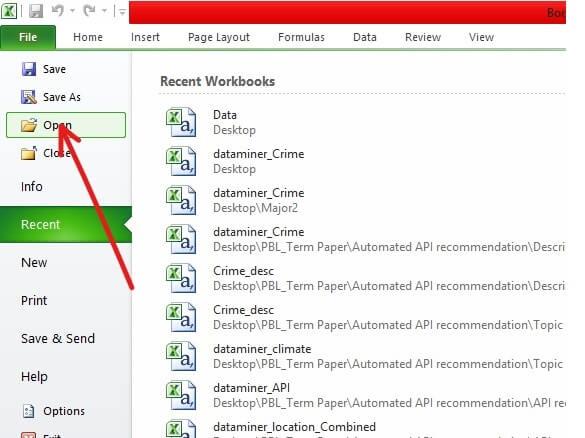
5. انتقل إلى المجلد الذي يحتوي على الملف الذي تريد فتحه.
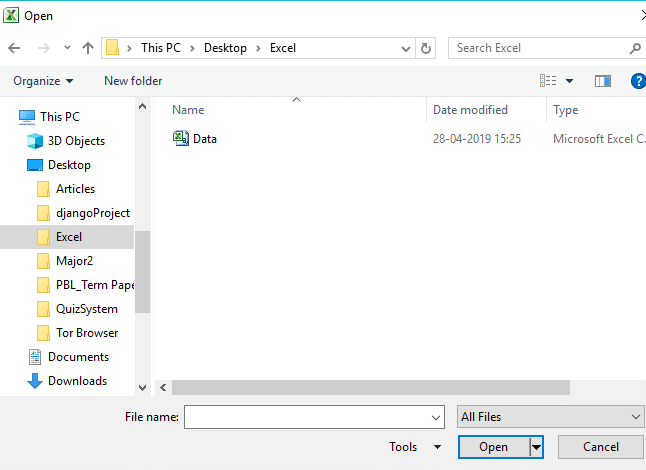
6- بمجرد دخولك إلى المجلد المطلوب ، حدد الملف بالضغط عليه.
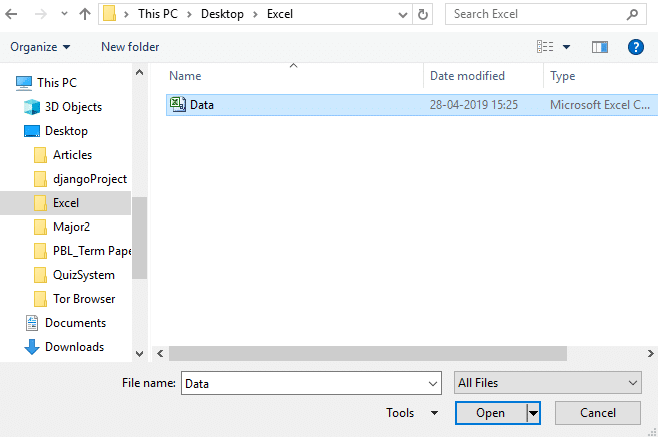
7. بعد ذلك ، انقر فوق الزر فتح.

8- سيفتح ملف CSV الخاص بك في شكل جدولي ومقروء.

لذلك ، باستخدام أي من الطرق المذكورة أعلاه ، يمكنك فتح ملف CSV باستخدام Microsoft Excel.
الطريقة الثانية: كيفية فتح ملف CSV باستخدام OpenOffice Calc
إذا كان لديك OpenOffice مثبتًا على جهاز الكمبيوتر الخاص بك ، فيمكنك فتح ملفات .csv باستخدام OpenOffice Calc. إذا لم يتم تثبيت أي مصدر آخر على جهاز الكمبيوتر الخاص بك ، فيجب أن يفتح ملف .csv تلقائيًا في OpenOffice.
1. انقر بزر الماوس الأيمن فوق ملف .csv الذي تريد فتحه.

2. حدد " فتح باستخدام " من قائمة سياق النقر بزر الماوس الأيمن.

3. ضمن Open with ، اختر OpenOffice Calc وانقر فوقه.
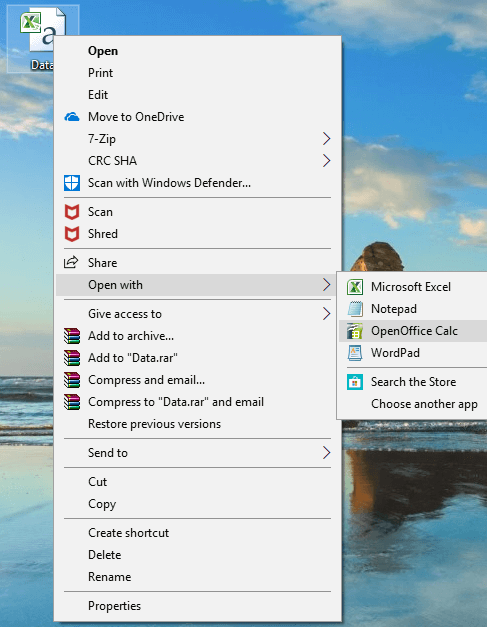
4. سيتم فتح ملف CSV الخاص بك الآن.
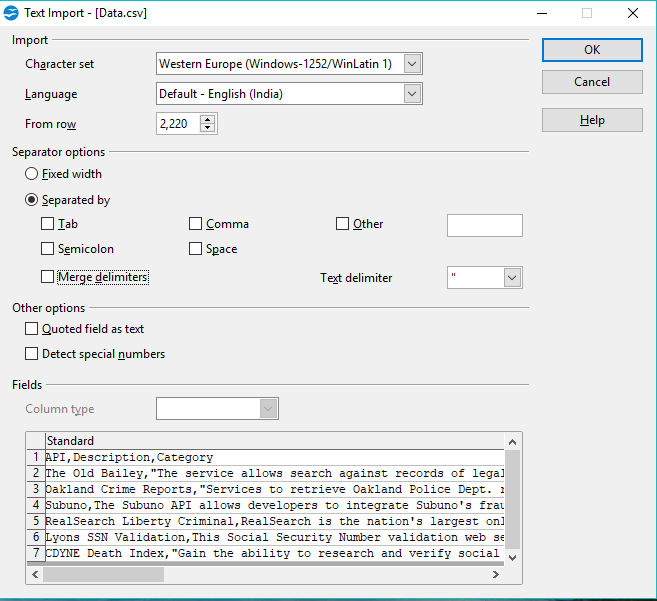
5. هناك العديد من الخيارات التي يمكنك من خلالها تغيير الطريقة التي تريد بها عرض محتوى ملف .csv على سبيل المثال ، مثل استخدام فاصلة ، ومسافة ، وعلامة تبويب ، وما إلى ذلك.
الطريقة الثالثة: كيفية فتح ملف CSV باستخدام محرر مستندات Google
إذا لم يكن لديك أي برنامج مثبت على جهاز الكمبيوتر الخاص بك لفتح ملفات .csv ، فيمكنك استخدام محرر مستندات Google عبر الإنترنت لفتح ملفات csv.
1.افتح Google Drive باستخدام هذا الرابط: www.google.com/drive

2- انقر فوق Go to Google Drive.
3- ستتم إعادة توجيهك إلى صفحة تسجيل الدخول. أدخل عنوان بريدك الإلكتروني في Gmail وكلمة المرور.
ملاحظة: إذا تم تسجيل الدخول إلى حساب Gmail الخاص بك بالفعل ، فلن تتم إعادة توجيهك إلى صفحة تسجيل الدخول.
4. بعد تسجيل الدخول ، ستتم إعادة توجيهك إلى صفحة محرك الأقراص الخاص بي.
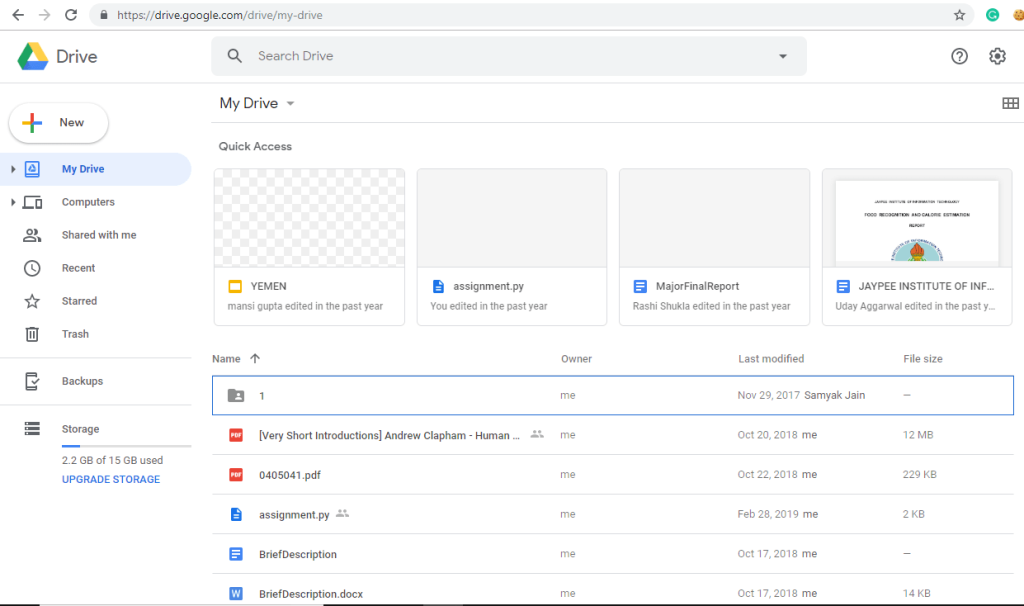
5. انقر فوق My Drive.
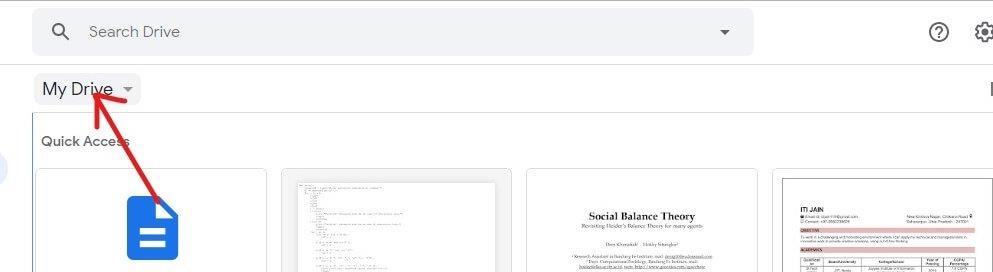
6- ستظهر قائمة منسدلة. انقر فوق تحميل الملفات من القائمة المنسدلة.
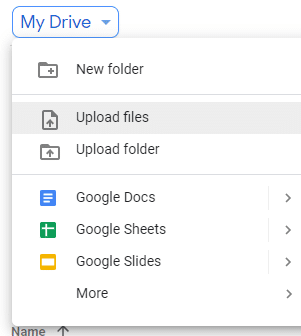
7. انتقل إلى المجلد الذي يحتوي على ملف CSV الخاص بك.
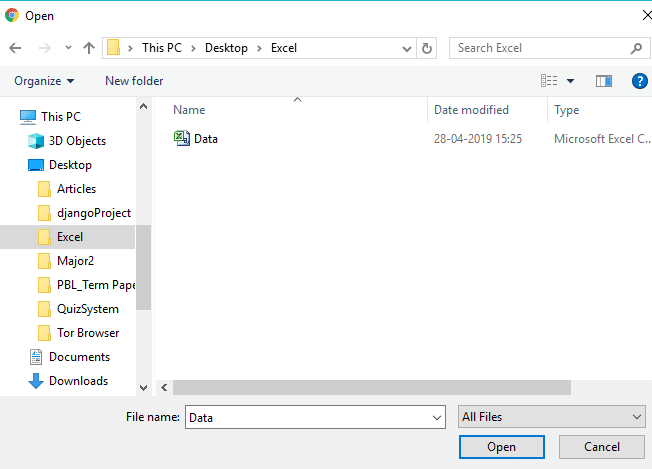
8. بمجرد دخولك إلى المجلد المطلوب ، حدد ملف .csv وانقر فوق الزر فتح .

9- بمجرد تحميل ملفك على Drive ، سترى مربع تأكيد سيظهر في الزاوية اليسرى السفلية.
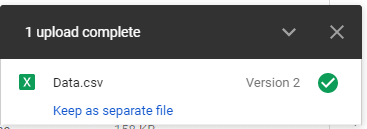
10. عند اكتمال التحميل ، انقر نقرًا مزدوجًا فوق ملف .csv الذي قمت بتحميله للتو لفتحه.
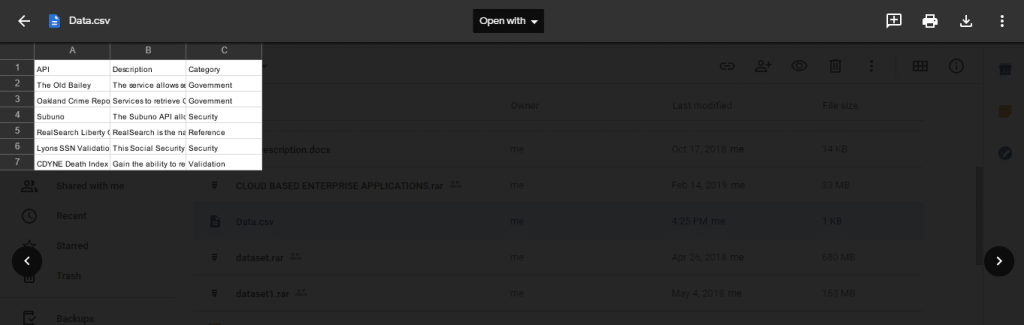
11. من القائمة المنسدلة " فتح باستخدام " ، حدد جداول بيانات Google.
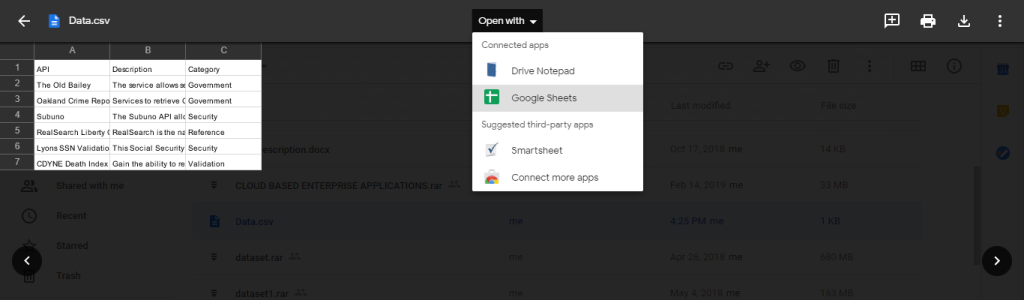
12. سيتم فتح ملف CSV الخاص بك في شكل جدول حيث يمكنك قراءته بسهولة ووضوح.

موصى به:
آمل أن تكون هذه المقالة مفيدة ويمكنك الآن بسهولة فتح أي ملف .csv باستخدام أي من الطرق المذكورة أعلاه ، ولكن إذا كان لا يزال لديك أي أسئلة بخصوص هذا البرنامج التعليمي ، فلا تتردد في طرحها في قسم التعليقات.
في هذه المقالة، سنرشدك إلى كيفية استعادة الوصول إلى القرص الصلب عند تعطله. هيا نتابع!
للوهلة الأولى، تبدو سماعات AirPods كأي سماعات أذن لاسلكية حقيقية أخرى. لكن كل ذلك تغير بعد اكتشاف بعض الميزات غير المعروفة.
أطلقت شركة Apple نظام التشغيل iOS 26 - وهو تحديث رئيسي بتصميم زجاجي مصنفر جديد تمامًا، وتجارب أكثر ذكاءً، وتحسينات للتطبيقات المألوفة.
يحتاج الطلاب إلى نوع محدد من أجهزة الكمبيوتر المحمولة لدراستهم. لا ينبغي أن يكون قويًا بما يكفي لأداء جيد في تخصصهم المختار فحسب، بل يجب أيضًا أن يكون صغيرًا وخفيفًا بما يكفي لحمله طوال اليوم.
تعتبر إضافة طابعة إلى نظام التشغيل Windows 10 أمرًا بسيطًا، على الرغم من أن العملية بالنسبة للأجهزة السلكية ستكون مختلفة عن تلك الخاصة بالأجهزة اللاسلكية.
كما تعلمون، تُعدّ ذاكرة الوصول العشوائي (RAM) جزءًا أساسيًا من مكونات الحاسوب، فهي بمثابة ذاكرة لمعالجة البيانات، وهي العامل الحاسم في سرعة الحاسوب المحمول أو الحاسوب الشخصي. في المقالة التالية، سيقدم لكم WebTech360 بعض الطرق للتحقق من أخطاء ذاكرة الوصول العشوائي (RAM) باستخدام برامج على نظام ويندوز.
لقد اجتاحت أجهزة التلفاز الذكية العالم حقًا. مع وجود العديد من الميزات الرائعة واتصال الإنترنت، غيرت التكنولوجيا الطريقة التي نشاهد بها التلفزيون.
الثلاجات هي أجهزة مألوفة في المنازل. تحتوي الثلاجات عادة على حجرتين، حجرة التبريد واسعة وتحتوي على ضوء يضيء تلقائيًا في كل مرة يفتحها المستخدم، بينما حجرة الفريزر ضيقة ولا تحتوي على ضوء.
تتأثر شبكات Wi-Fi بالعديد من العوامل التي تتجاوز أجهزة التوجيه وعرض النطاق الترددي والتداخل، ولكن هناك بعض الطرق الذكية لتعزيز شبكتك.
إذا كنت تريد الرجوع إلى نظام التشغيل iOS 16 المستقر على هاتفك، فإليك الدليل الأساسي لإلغاء تثبيت نظام التشغيل iOS 17 والرجوع من نظام التشغيل iOS 17 إلى 16.
الزبادي طعام رائع. هل من الجيد تناول الزبادي يوميًا؟ عندما تأكل الزبادي يومياً كيف سيتغير جسمك؟ دعونا نكتشف ذلك معًا!
تناقش هذه المقالة أكثر أنواع الأرز المغذية وكيفية تحقيق أقصى قدر من الفوائد الصحية لأي نوع أرز تختاره.
إن إنشاء جدول للنوم وروتين وقت النوم، وتغيير المنبه، وتعديل نظامك الغذائي هي بعض التدابير التي يمكن أن تساعدك على النوم بشكل أفضل والاستيقاظ في الوقت المحدد في الصباح.
الإيجار من فضلك! Landlord Sim هي لعبة محاكاة للهواتف المحمولة تعمل على نظامي التشغيل iOS وAndroid. ستلعب دور مالك مجمع سكني وتبدأ في تأجير شقة بهدف ترقية التصميم الداخلي لشققك وتجهيزها للمستأجرين.
احصل على رمز لعبة Bathroom Tower Defense من Roblox واستخدمه للحصول على مكافآت مثيرة. سيساعدونك على ترقية أو فتح الأبراج ذات الضرر الأعلى.













